Jöjjön egy újabb 3d hatású kivágás effekt, ezúttal egy papírlapból fogunk formát kimetszeni.
Készítsünk egy 400×400-as dokumentumot, fehér háttérrel. Adjunk hozzá egy új réteget, és nevezzük el papírnak. Töltsük ki tetszőleges szinnel, ezután nyissuk meg a rétegstílus ablakot (dupla katt a rétegen, rétegek eszköztárban), és kapcsoljuk be a színátmenet átfedést. Érdemes fehérből vajszinű átmenetet beállítani, így nagyjából papír színt kapunk. Függőleges átmenet legyen, lentről felfelé sötétedjen (lsd a képen).

Készítsünk egy újabb réteget, nevezzük el alaknak. Az egyedi alakzat menüből (kép02) válasszunk egy formát, ezt fogjuk kivágni a papírból. Ebben a példában a juharlevelet használtam, de bármi más is lehet.

Tegyük a formát a rétegre, nagyjából a képünk negyedét takarja be (kép). Rögtön nyomjunk jobb gombot rajta, és töltsük ki fehér színnel a formát, és töröljük is az alakzatot a szerkesztés menü törlés parancsával.

Válasszuk a szerkesztés/alakítás/torzítás parancsot, és adjunk egy kis perspektívát a formánknak (kép), ezáltal térbeli hatást érünk el.
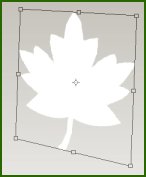
Duplázzuk meg az alak réteget, nevezzük kivágásnak. Használjuk újra a torzítás parancsot, és az alak felső peremét húzzuk le és balra úgy, mintha előrevetülő árnyékot szeretnénk készíteni (kép).
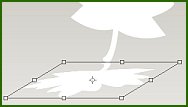
Erre a rétegre csak idáig volt szükségünk, segítő rétegként kellett. Most használjuk is fel: jelöljük ki a tartalmát (CTRL és klikk a rétegen az eszköztárban, Mac-en option és klikk), váltsunk át a papír rétegre és nyomjunk törlést. Ezzel lyukat vágtunk a papíron. Törölhetjük is a kivágás réteget.
Mint látható kész ugyan a kivágás, de nem túl realisztikus. Természetesen a fényhatás hiányzik, ehhez árnyékra lesz szükség. Menjünk a papír réteg stílusához (katt a rétegen), és adjunk hozzá egy enyhe vetett árnyékot (kép).
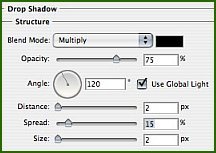
A levelünk szárán olyan effektre van szükség, amitől úgy tűnik a lapból van felhajtva a kivágás. Ezt egyszerű elérni. Menjünk az alak réteg stílus menüjébe, és adjunk neki színármenet átfedést fehérből feketébe. A méretezést húzzuk 20%-ra, aztán a képen nyomva tartva az egér bal gombját (miközben a színátmenet menüben vagyunk), húzzuk azt lefelé, hogy éppen csak a levél legalján látszódjon az átmenet (kép).
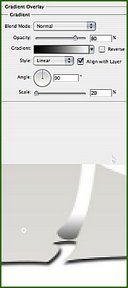
Fogjuk a réteget és vigyük néhány pixelt lefelé, hogy ne a levegőben lógjon a levél (kép).
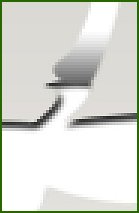
Egyetlen lépés maradt, árnyékot készítünk a levélnek. Ehhez ugyanarra a technikára lesz szükség mint a kivágásnál: duplázzuk az alak réteget, és a torzítás paranccsal húzzuk le és jobbra a felső peremet, épp a kivágással ellentétes irányba (kép).

Adjunk neki fekete színátfedést, és a szűrők/életlenítés menü gauss életlenítés parancsával tegyük homályossá (az érték 2 legyen). (Kép)
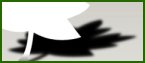
Majdnem jó, még kell valami. Adjunk hozzá a réteghez egy maszkot (kép), váltsunk rá.
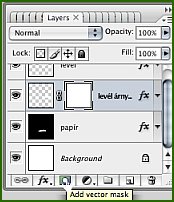
Használjuk a színátmenet eszközt (fehérből feketébe) a levél tövétől az árnyék tetejéig húzva függőlegesen (kép). Így szépen eloszlik az árnyék a levéltől távolodva.
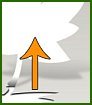
Készen vagyunk, az eredményt itt láthatjátok, remélem tetszik. A psd innen letölthető.
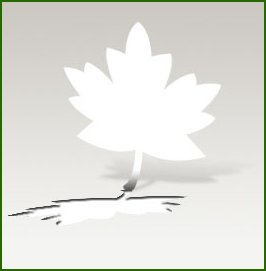







Ez nagyon cool kis tutor…
Én az ilyeneket szeretem! Köszi!
Próbálkozásom:
http://web.t-online.hu/nyirbutortrade/papir.jpg